Nutzer einladen
Mit dieser Funktion können Sie neue Nutzer ganz einfach dazu einladen, sich auf Ihrer Plattform zu registrieren. Voraussetzung ist lediglich die Mail-Adresse der betreffenden Person.
Typische Anwendungsfälle
Ein neuer Mitarbeiter soll Zugang zur Plattform erhalten.
Ein Mitarbeiter soll Berechtigungen verwalten.
Bei einer Organisation wechselt der Ansprechpartner.
Anstatt einer ausführlichen Registrierung erhält der neue Nutzer automatisch eine Einladungs-Mail mit einem persönlichen Link. Über diesen Link registriert er sich selbst.
Schritt für Schritt: Einladung versenden
Öffnen Sie im Menü „Nutzer > Übersicht“ die Nutzerverwaltung.
Klicken Sie auf „Einladen“.
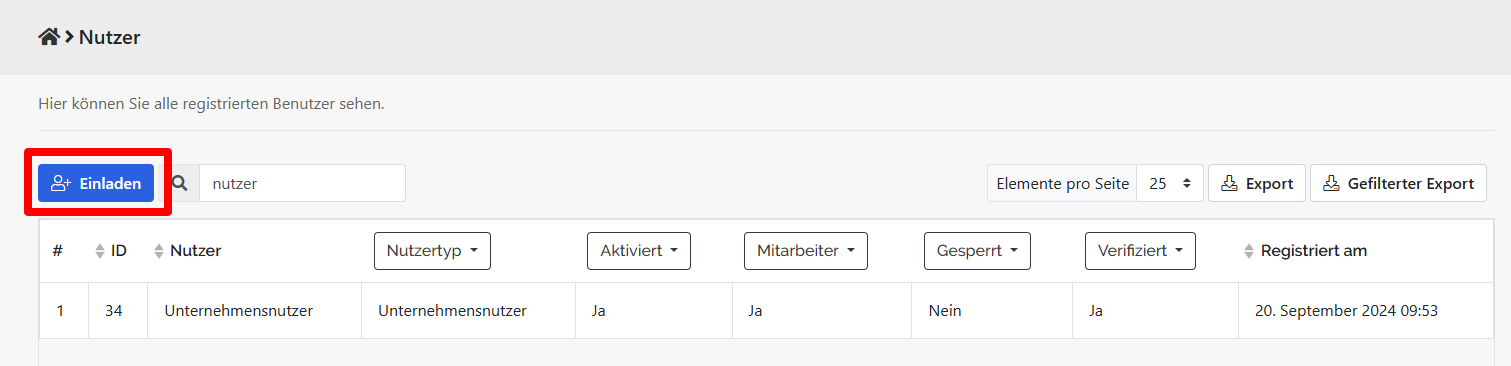
Geben Sie einen Benutzernamen und die Mail-Adresse ein.
Wählen Sie den gewünschten Nutzertyp.
Entscheiden Sie, ob die Person Mitarbeiterstatus erhält. Damit legen Sie fest, ob der Nutzer Plattform-Administrator wird oder nicht.
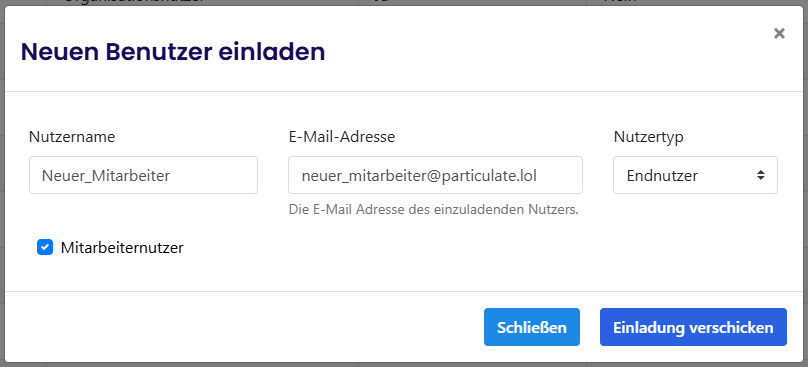
Wichtig: Der Benutzername kann später vom Nutzer nicht selbst geändert werden. Anpassungen sind nur durch Mitarbeiterkonten in der Bearbeitungsansicht möglich.
Was passiert nach dem Versenden?
Nachdem Sie auf „Einladung verschicken“ geklickt haben, erhält der neue Nutzer sofort eine Mail mit einem persönlichen Einladungslink. Dieser Link ist 28 Tage gültig. Über den Link legt der Nutzer sein Passwort fest und wird danach automatisch als „aktiv“ markiert. Eine zusätzliche Freigabe oder Verifizierung ist nicht notwendig.
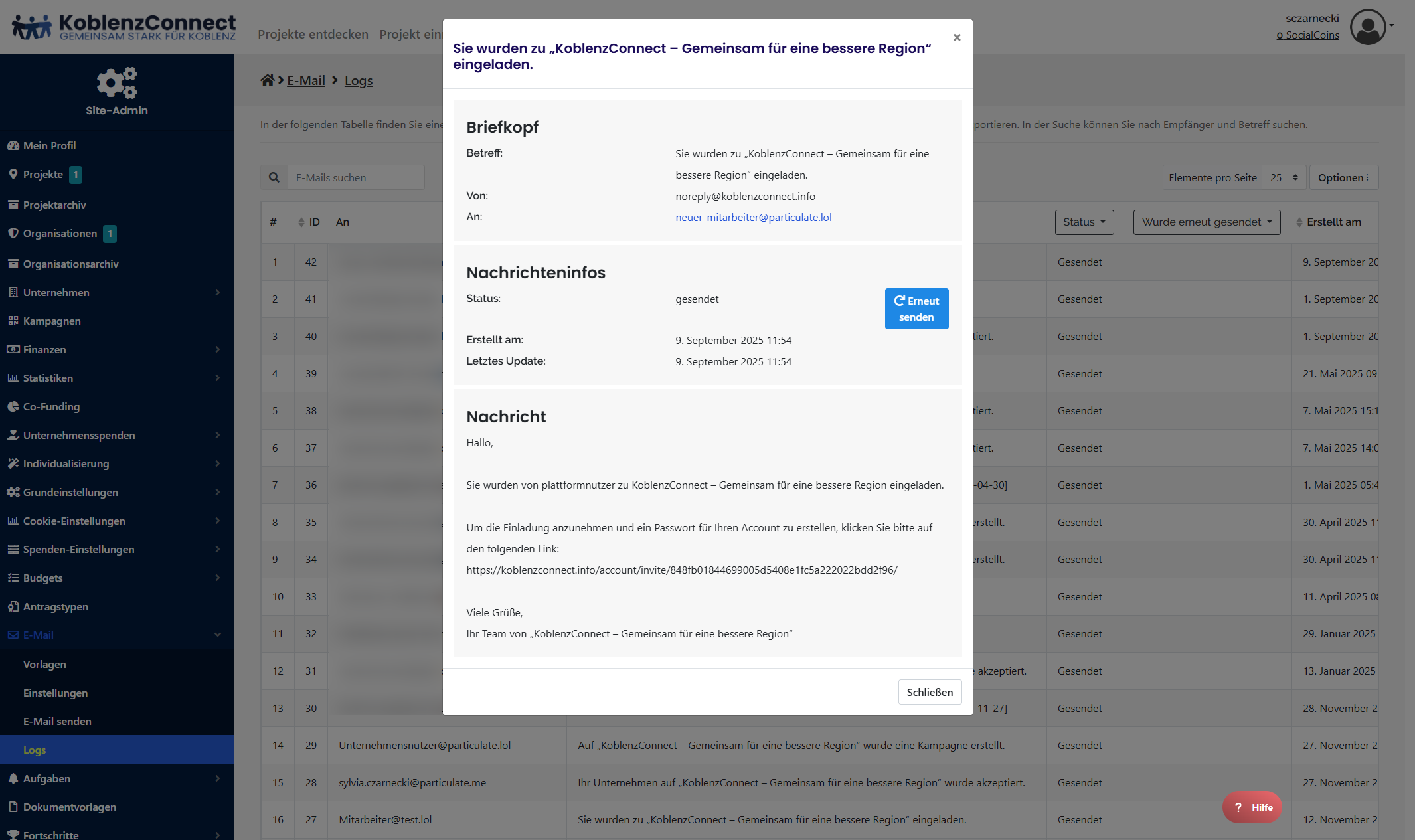
Die Mail basiert auf der Vorlage „Nutzereinladung“, die Sie individuell anpassen können. Der Einladungslink selbst wird automatisch eingefügt und darf nicht verändert werden.
Individuelle Berechtigungen
Einladungen sind für alle Nutzertypen möglich. Ob ein Nutzer Administratorrechte erhält, legen Sie bereits bei der Einladung über den Mitarbeiterstatus fest.
Sobald die Einladung verschickt wurde, erscheint der Nutzer in der Übersicht. Dort können Sie weitere Berechtigungen festlegen oder ändern. Bitte beachten Sie, dass individuelle Berechtigungen nur für Nutzer mit Mitarbeiterstatus verfügbar sind.
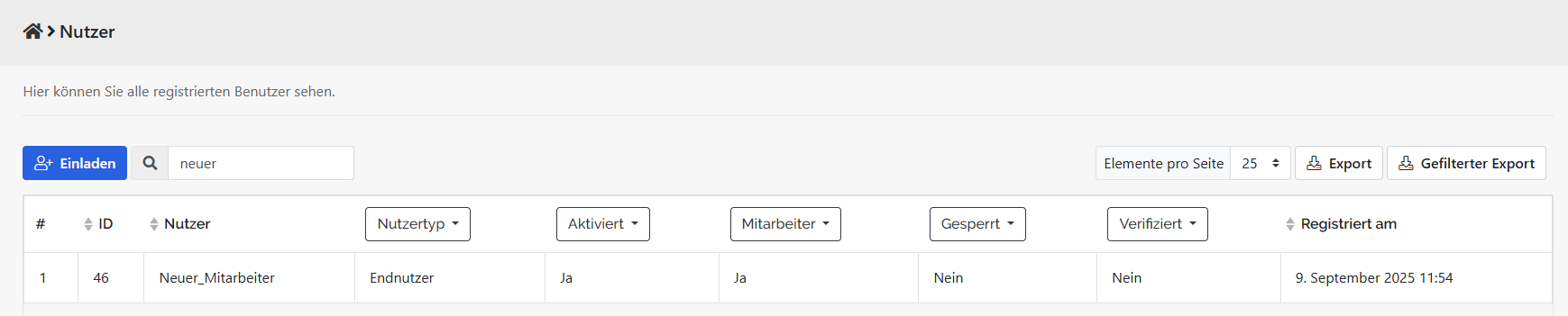
Weitere Informationen finden Sie im Artikel Nutzertypen und Berechtigungen (Rollen).
Weitere Fragen zum Thema Einladungen
Kann ich die Einladungs-E-Mail erneut verschicken?
Ja, das ist möglich, solange sich der Nutzer noch innerhalb der 28 Tage Frist befindet. Öffnen Sie dazu den Bereich „E-Mail > Logs“, klicken Sie in der entsprechenden Zeile auf den Info-Button und wählen Sie im neuen Fenster „Erneut senden“. Der Nutzer erhält dann noch einmal dieselbe Nachricht.
Bitte beachten Sie: Es handelt sich immer um eine Kopie der ursprünglichen Mail. Wenn Sie die Mail-Adresse des Nutzers inzwischen geändert haben, lesen Sie bitte auch den Abschnitt “Was mache ich, wenn die E Mail Adresse bei Einladung falsch war?”
Was passiert, wenn der Einladungslink abgelaufen ist?
Wenn sich ein Nutzer nicht innerhalb von 28 Tagen registriert, wird sein Konto automatisch auf „inaktiv“ gesetzt. Der Nutzer kann sich jederzeit selbst wieder aktivieren, indem er über den Link „Passwort vergessen“ ein neues Passwort anfordert. Mit dieser Bestätigung wird er automatisch wieder aktiv.
Es gibt auch die Möglichkeit, den Nutzer manuell wieder zu aktivieren. Das ist jedoch nur eingeschränkt sinnvoll, da er sich in diesem Fall noch am selben Kalendertag einloggen muss. Erfolgt der Login nicht, setzt das System das Konto aus Sicherheitsgründen erneut auf inaktiv.
Möchten Sie nach der Frist eine erneute Einladungs-Mail versenden, müssen Sie den Nutzer in der Benutzerverwaltung löschen bzw. überschreiben (Benutzername und E-Mail-Adresse), so dass Benutzername und E-Mail-Adresse erneut genutzt werden können. Anschließend können Sie den Benutzer erneut einladen.
Was mache ich, wenn die Mail-Adresse bei der Einladung falsch war?
Falls die Adresse fehlerhaft war, haben Sie zwei Möglichkeiten:
Sie löschen oder überschreiben den Nutzer in der Verwaltung und laden ihn anschließend mit der richtigen Adresse erneut ein.
Wenn der Nutzer bereits existiert, können Sie die Mail-Adresse ändern. Danach fordert der Nutzer über „Passwort vergessen“ ein neues Passwort an und wird damit automatisch wieder aktiv.
Der Nutzer hat die Einladungs-Mail nicht erhalten - was nun?
Wenn die Einladung nicht ankommt, werfen Sie bitte einen Blick in die E-Mail-Logs. Wenn dort der Versand vermerkt ist, wurde die Mail tatsächlich verschickt, auch wenn sie nicht im Postfach auftaucht.
Oft liegt das daran, dass die Nachricht im Spam-Ordner gelandet ist oder vom Mailserver des Empfängers abgelehnt wurde. In diesem Fall sollte der Nutzer die Absenderadresse der Plattform auf die Whitelist seines Mailanbieters setzen. Eine passende Anleitung finden Sie in unserem Artikel zur Whitelist.
Wenn die Einladung weiterhin nicht erscheint und die Adresse korrekt ist, können Sie die Mail innerhalb der 28 Tage erneut versenden. Ist die Frist bereits abgelaufen, laden Sie den Nutzer bitte neu ein.
Kann ich Berechtigungen und Rollen jederzeit ändern?
Ja, Berechtigungen können Sie auch nach der Einladung anpassen. Dabei gilt es Folgendes zu beachten:
Jeder Nutzer erhält zunächst eine Rolle durch den ausgewählten Nutzertyp. Diese Rollen bringen bereits bestimmte Rechte und Funktionen mit.
Darüber hinaus können Sie individuelle Berechtigungen nur dann vergeben, wenn der Nutzer den Mitarbeiterstatus hat. Für alle anderen Nutzertypen bleiben ausschließlich die vordefinierten Rollen wirksam.
Eine ausführliche Übersicht finden Sie im Artikel Nutzertypen und Berechtigungen (Rollen)
